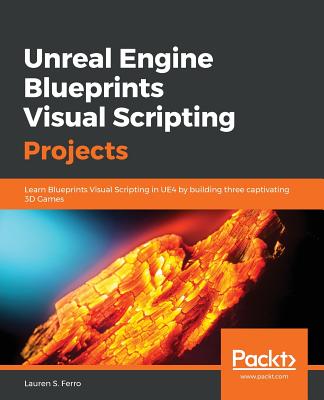Visio 繪圖軟件標準教程 (全彩微課版)
王曼
買這商品的人也買了...
-
 為你自己學 Git
為你自己學 Git$500$390 -
 Visio 2016 商業應用圖表超強製作術:視覺化實務設計
Visio 2016 商業應用圖表超強製作術:視覺化實務設計$500$390 -
 「演算法×數學」全彩圖解學習全指南:從基礎開始,一次學會24種必學演算法與背後的關鍵數學知識及應用
「演算法×數學」全彩圖解學習全指南:從基礎開始,一次學會24種必學演算法與背後的關鍵數學知識及應用$650$514
相關主題
商品描述
《Visio繪圖軟件標準教程(全彩微課版)》以Visio為基礎,以知識應用為重心,用通俗易懂的語言對Visio繪圖軟件進行詳細闡述。《Visio繪圖軟件標準教程(全彩微課版)》共10章,主要介紹Visio的發展歷史、應用特點、基礎操作、形 狀和文本的使用、圖像和圖表的使用、圖部件和文本對象的使用、主題和樣式的使用、Visio數據的使用、基本圖表的使用、與其他軟件的協同使用等內容。書中 給出並詳細講解大量貼近實際的應用案例,同時加入大量的小提示,幫助讀者全面、深入地對Visio 的使用方法和技巧進行學習。 《Visio繪圖軟件標準教程(全彩微課版)》結構嚴謹,理論系統,全程圖解,即學即用。不僅適合辦公自動化人員以及Visio愛好者使用,還適合各行業文案人員、策劃人員學習,同時也可作為各高等 院校及電腦培訓機構的教學用書。
目錄大綱
第1章 全面瞭解Visio軟件
1.1 Visio簡介
1.1.1 Visio的發展歷史
1.1.2 認識Visio 2019
1.1.3 Visio的應用領域
1.2 Visio 2019界面介紹
1.2.1 Office通用功能
1.2.2 Visio專有功能
1.3 Visio窗口的操作
1.3.1 新建窗口
1.3.2 多窗口的查看
動手練 切換Visio窗口
新手答疑
第2章 Visio入門操作
2.1 創建文檔
2.1.1 創建空白繪圖文檔
2.1.2 使用內置模板創建繪圖文檔
動手練 使用在線模板創建繪圖文檔
2.2 打開文檔
2.2.1 雙擊Visio文檔打開
2.2.2 從軟件內部打開
動手練 利用“打開”功能打開
2.3 保存文檔
2.3.1 另存為文檔
2.3.2 直接保存文檔
動手練 設置自動保存參數
2.4 設置文檔的頁面屬性
2.4.1 設置文檔頁面尺寸
動手練 利用對話框設置頁面尺寸
2.4.2 設置文檔的屬性
動手練 刪除個人信息
2.5 設置前景頁及背景頁
2.5.1 創建前景頁
2.5.2 創建背景頁
動手練 更改背景樣式
2.6 打印和輸出文檔
2.6.1 設置打印頁面
2.6.2 設置打印參數
2.6.3 輸出文檔
動手練 將流程圖輸出為圖片格式
案例實戰:製作公司財務部人員組織結構圖
新手答疑
第3章 形狀功能的應用
3.1 瞭解形狀
3.1.1 形狀的分類
3.1.2 形狀手柄
動手練 導入自定義形狀集
3.2 繪製與編輯形狀
3.2.1 繪製形狀
3.2.2 選擇形狀
動手練 使用套索工具選擇多個形狀
3.2.3 移動形狀
3.2.4 翻轉形狀
3.2.5 對齊及分佈形狀
動手練 將工作流程模塊進行平均分佈
3.2.6 組合形狀
3.2.7 疊放形狀
3.3 美化形狀
3.3.1 使用內置快速樣式
3.3.2 自定義樣式
3.4 連接形狀
3.4.1 自動連接
3.4.2 手動連接
動手練 使用連接工具連接形狀
3.4.3 更改連接線
案例實戰:製作辦公用品採購流程
新手答疑
第4章 文本的使用
4.1 文本的創建
4.1.1 創建嵌入文本
4.1.2 創建單獨的字段
動手練 一鍵插入日期字段
4.2 文本的操作
4.2.1 文本的編輯
4.2.2 查找與替換文本
動手練 鎖定並保護文本
4.3 創建註解
4.3.1 創建圖表的註釋
4.3.2 使用標註形狀
4.3.3 使用標題塊
動手練 創建圖例
4.4 文本格式的設置
4.4.1 設置文本的字體格式
4.4.2 設置段落格式
動手練 為文本添加項目符號
案例實戰:繪製網絡拓撲圖
新手答疑
第5章 圖片和圖表功能的應用
5.1 圖片的插入
5.1.1 插入本地圖片
5.1.2 插入聯機圖片
5.2 圖片的編輯
5.2.1 調整圖片的大小和位置
5.2.2 旋轉圖片及調整疊放次序
動手練 對圖片進行裁剪
5.3 圖片的美化
5.3.1 調整圖片效果
5.3.2 調整圖片邊框樣式
動手練 對圖片輪廓線樣式進行設置
5.3.3 設置圖片顯示效果
5.4 圖表的創建
5.4.1 插入圖表
5.4.2 調整圖表
動手練 創建電子產品銷售統計圖表
5.5 設置圖表的佈局
5.5.1 使用默認圖表佈局
5.5.2 自定義圖表中的元素
5.5.3 添加分析線
5.6 設置圖表格式
5.6.1 設置圖表區格式
5.6.2 快速設置數據系列格式
動手練 別美化科技產品銷量統計圖表坐標軸
案例實戰:製作調查流程甘特圖
新手答疑
第6章 圖部件和文本對像功能的應用
6.1 使用超鏈接
6.1.1 插入超鏈接
6.1.2 鏈接到其他文件
動手練 將結構圖文件調入至PPT中
6.2 容器的使用
6.2.1 插入容器
6.2.2 調整容器的尺寸
6.2.3 設置容器的樣式
6.2.4 定義成員資格
6.3 使用標註
6.3.1 插入標註
6.3.2 編輯標註
文本對象的使用
.1 添加屏幕提示
.2 插入特殊符號
.3 插入空白演示文稿
6.5 批註的使用
6.5.1 創建批註
6.5.2 批註的編輯
動手練 刪除批註內容
案例實戰:製作操作系統安裝流程圖
新手答疑
第7章 主題和樣式功能的應用
7.1 使用內置主題
7.1.1 主題和變體的使用
7.1.2 阻止主題影響形狀
動手練 為工作流程圖應用主題效果
7.2 自定義主題
7.2.1 自定義顏色和效果
7.2.2 自定義連接線和裝飾
7.2.3 新建主題顏色
動手練 為產品製作流程圖自定義主題
7.3 應用樣式
7.3.1 添加樣式命令
7.3.2 使用樣式
7.3.3 自定義圖案樣式
動手練 美化電子設備連接圖的線條端點樣式
案例實戰:製作計算機硬件故障分析圖
新手答疑
第8章 Visio數據功能的應用
8.1 設置形狀數據
8.1.1 形狀